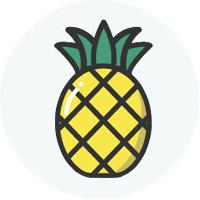當我們在使用PPT演示文稿來做報告設計的時候,總想要美觀一些,因此都會在演示文稿中加入同樣的背景。但是批量設置PPT的背景怎麼做?下面還是讓小編告訴大家吧。
對于批量設置PPT的背景怎麼做這個問題,小編還是來用WPS2019來給大家講解一下吧。
第一步,我們啟動WPS,然後在菜單欄找到“文件”,點擊下拉菜單中的“打開”,然後選擇我們要進行設置的PPT演示文稿:

第二步,在打開的PPT演示文稿中點擊左邊的任一幻燈片,并點擊鼠标右鍵,找到“設置背景格式(K)”:

第三步,在右面彈出的設置對話框中,我們可以看到填充選項,在這裡我們可以把背景設置成任一顔色,或者設置成圖片背景:

第四步,我們填充完一個幻燈片後,隻需要在右側“對象屬性”對話框下找到“全部應用”,并點擊,即可完成全部的背景更改:

現在大家是否已經搞清楚了批量設置PPT的背景怎麼做?如果學會,大家可以嘗試一下操作。
,更多精彩资讯请关注tft每日頭條,我们将持续为您更新最新资讯!